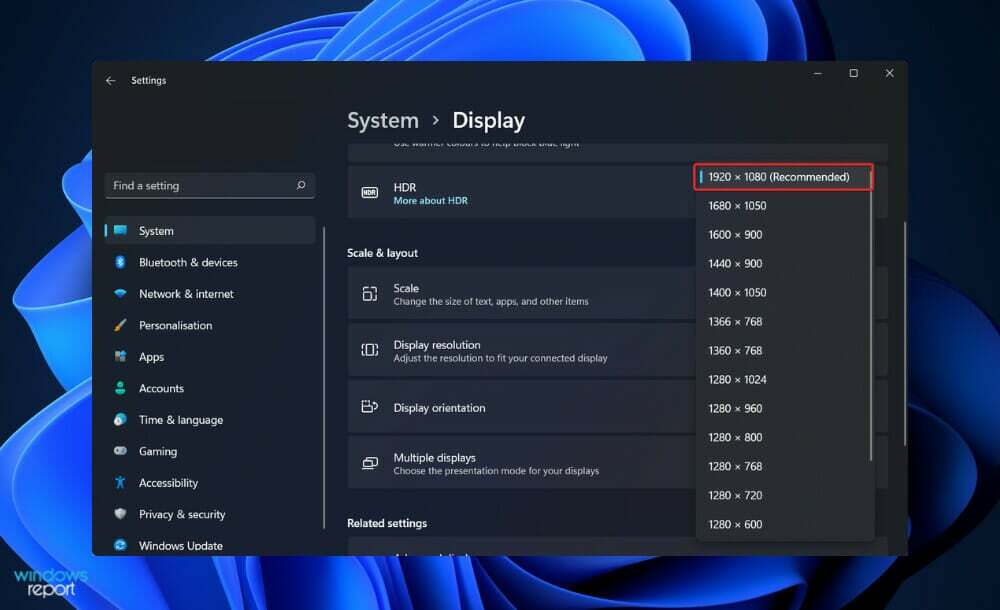- Iestatījumi pielāgota izšķirtspēja operētājsistēmā Windows 11 ir iespējama tikai otram monitoram, tas ir, ārējam displejam.
- Lai to izdarītu, varat piekļūt Intel Graphics komandu centram un noklikšķināt uz pluszīmes pogas blakus izšķirtspējas izvēlnei.
- Tomēr logā Iestatījumi varat iestatīt arī jau esošu izšķirtspēju.
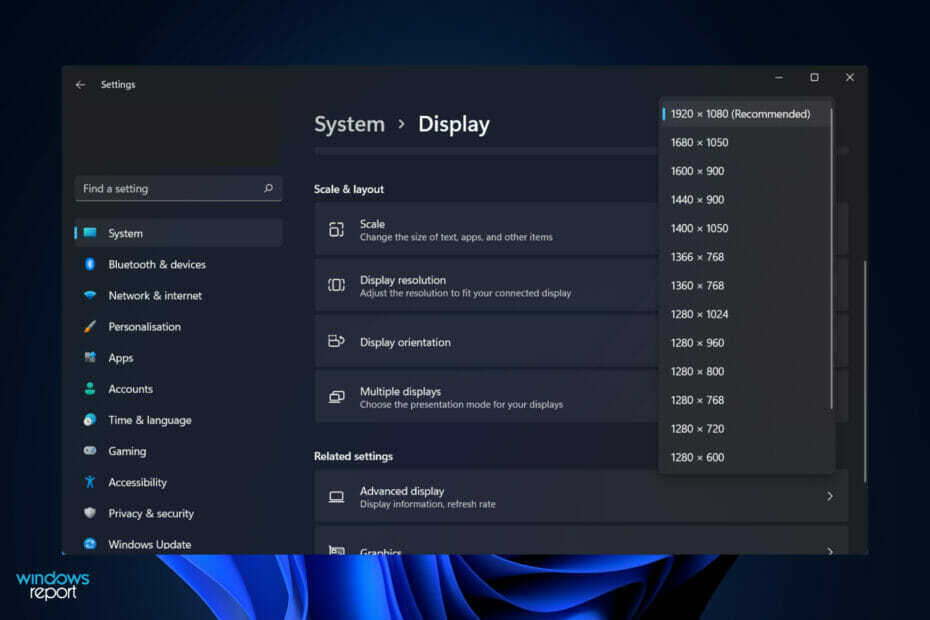
XINSTALĒT, NOklikšķinot uz LEJUPIELĀDES FAILA
Šī programmatūra novērsīs izplatītas datora kļūdas, pasargās jūs no failu zudumiem, ļaunprātīgas programmatūras, aparatūras kļūmēm un optimizēs datoru maksimālai veiktspējai. Novērsiet datora problēmas un noņemiet vīrusus tūlīt, veicot 3 vienkāršas darbības:
- Lejupielādējiet Restoro datora labošanas rīku kas nāk ar patentētām tehnoloģijām (pieejams patents šeit).
- Klikšķis Sākt skenēšanu lai atrastu Windows problēmas, kas varētu izraisīt datora problēmas.
- Klikšķis Remontēt visu lai novērstu problēmas, kas ietekmē datora drošību un veiktspēju
- Restoro ir lejupielādējis 0 lasītāji šomēnes.
Kā daudzi no jums zina, Windows nodrošina iespēju pielāgot ekrāna izšķirtspēju. Tomēr tas nodrošina noteiktus fiksētus numurus, tāpēc lietotājiem ir jāizveido pielāgots numurs. Diemžēl pielāgotās proporcijas netiek atbalstītas iekšējos displejos, tikai iekšējos displejos, piemēram, otrajā monitorā.
Daži lietotāji vēlas izvēlēties optimālos displeja iestatījumus savam datoram, pamatojoties uz izmantoto monitoru. Viņi, iespējams, vēlēsies mainīt ekrāna izšķirtspēju vai krāsu dziļumu vai atsvaidzes intensitāti, cita starpā.
Mainot vai personalizējot izšķirtspējas iestatījumus, varat mainīt ekrāna izskatu, tostarp ikonu izmēru, fontu lielumu un krāsu dziļumu. Izmantojamo rīku nosaka jūsu sistēmas aparatūras specifikācijas.
Izmantojot datoru, ir ļoti svarīgi iestatīt pareizo monitoru attiecību. Lietu izskats būs izslēgts, ja izmantojat izšķirtspēju, kas ir pārāk zema jūsu pašreizējam monitoram. Tāpat dažas vecākas lietotnes darbosies labāk ar zemākām lietotnēm.
Sekojiet līdzi, jo mēs parādīsim, kā rīkoties, ja pielāgotā izšķirtspēja nedarbojas operētājsistēmā Windows 11, tūlīt pēc tam, kad esam noskaidrojuši, kāda ir jūsu monitora pareizā malu attiecība. Sekojiet līdzi mums!
Kāda ir pareizā ekrāna izšķirtspēja manam monitoram?
Datoru displeji, tāpat kā daudzi citi aparatūras komponentu veidi, ir pieejami dažādu dizainu un izmēru diapazonā. Mēģinot noteikt, kāda malu attiecība ir jāiestata jūsu monitoram, ir jāņem vērā daži faktori.
Termins vietējā izšķirtspēja attiecas uz lielāko pikseļu skaitu, ko monitors spēj attēlot. Faktiski visiem šķidro kristālu displejiem (LCD) ir noteikts pikseļu skaits. Pat tad, ja monitora ieejā tiek ievadīts mainīga izmēra signāls, Nr. rādīto pikseļu skaits paliek nemainīgs.
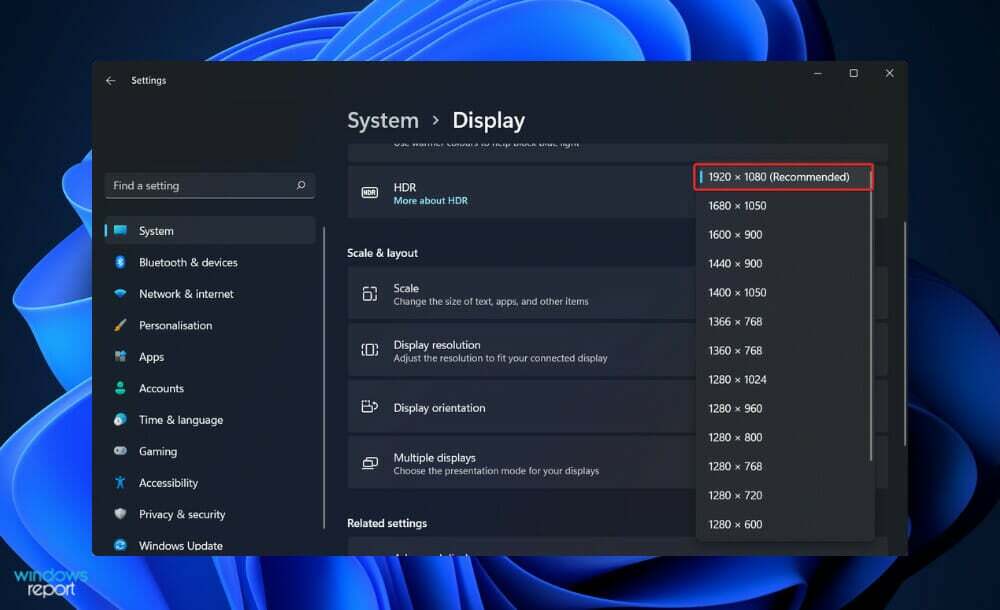
Tā vietā LCD tehnoloģija pielāgo attēlu, lai tas atbilstu paneļa dabiskajai izšķirtspējai, kas tiek parādīta ekrānā. Mērogots attēls ekrānā var izskatīties izplūdis vai neskaidrs, jo vairs nepastāv viena pret vienu pikseļu kartēšanas saistība starp attēla pikseļiem.
Rezultātā, kad vien iespējams, iestatiet displeja attiecību pret LCD ekrāna sākotnējo izšķirtspēju. Daudziem mūsdienu displejiem ir ārkārtīgi augsti displeji, tāpēc tie ir ideāli piemēroti spēlēm. Datorspēļu lietotāju gadījumā tie var ļoti apgrūtināt sistēmu.
Apsveriet šādu situāciju: ja nesen iegādājāties 4K displeju, bet izmantojat vecāku videokarti, iespējams, būs jāsamazina monitora izšķirtspēja, lai iegūtu pieņemamu kadru likmes.
Tiem, kas to vēlas, mēs iesakām izvēlēties izšķirtspēju, kurai ir tāda pati attiecība kā jūsu monitora vietējai izšķirtspējai. Ja tā nav, ekrāna augšdaļā un apakšā, kā arī kreisajā un labajā pusē būs redzamas melnas joslas.
Ko es varu darīt, ja pielāgotā izšķirtspēja nedarbojas operētājsistēmā Windows 11?
1. Izmantojiet Intel Graphics Command Center
- Pirmkārt un galvenokārt, jums jāpatur prātā, ka pielāgotu izšķirtspēju nevar iestatīt iekšējam displejam, bet tikai ārējam, piemēram, otrajam monitoram. Piekļūt Intel grafikas komandu centrs, nospiediet Windows + S un ierakstiet tā nosaukumu, pēc tam noklikšķiniet uz visatbilstošākā rezultāta.
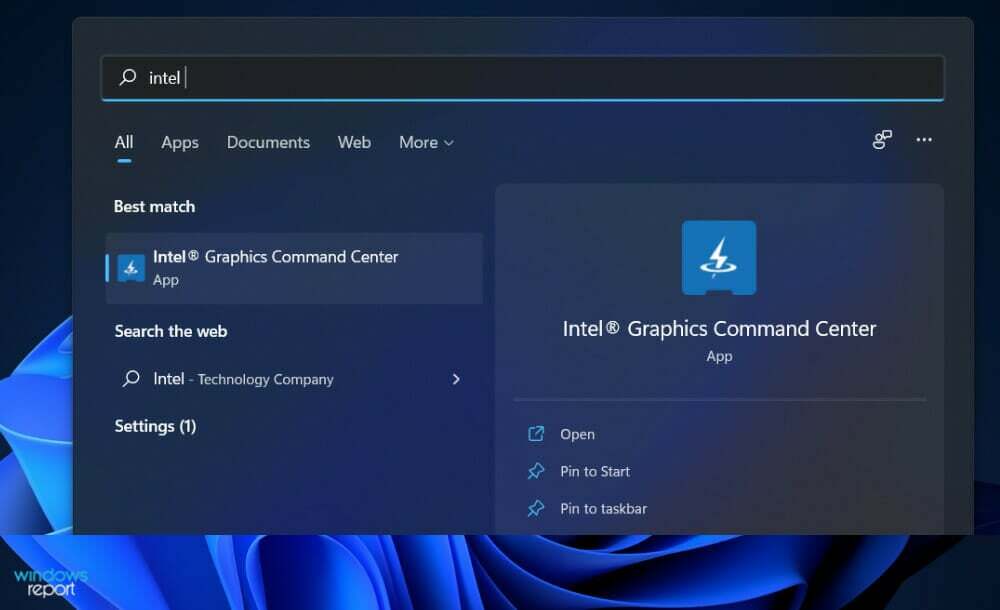
- Tagad dodieties uz Displejs no kreisā paneļa, kam seko Ģenerālis labajā pusē.
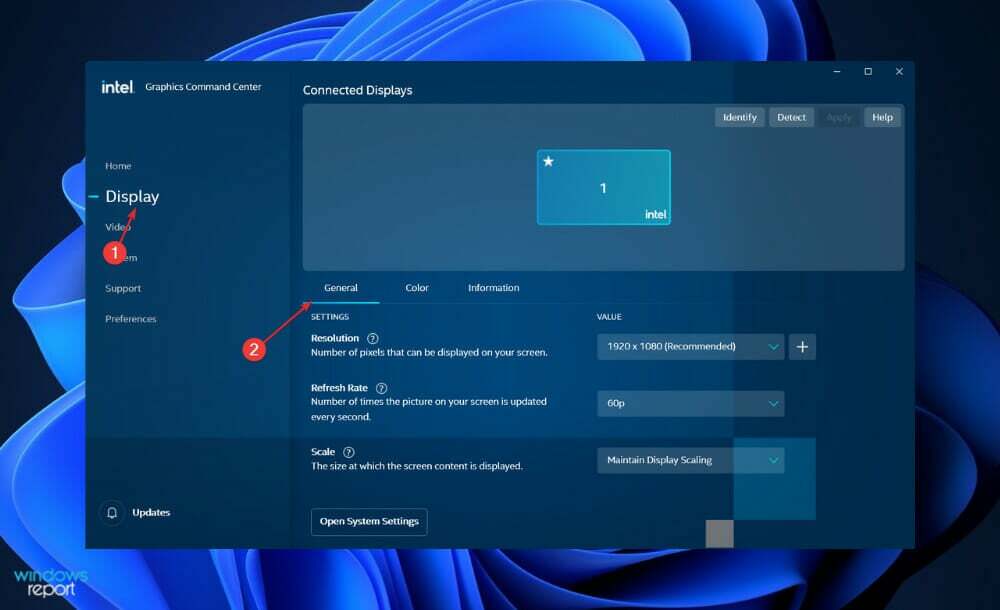
- Sadaļā Vispārīgi jūs atradīsiet Izšķirtspēja sadaļu, kurai blakus ir nolaižamā izvēlne un plusa poga. Lai izveidotu pielāgotu izšķirtspēju, nospiediet plus pogu.
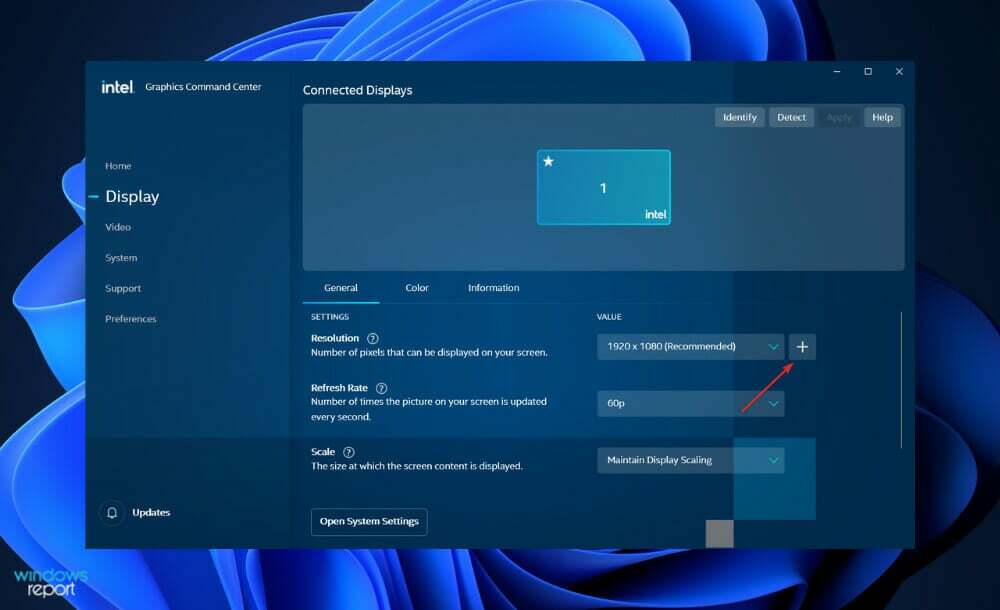
- Iespējams, jums būs jārestartē dators, lai piemērotu veiktās izmaiņas, ja izšķirtspēja netiks piemērota uzreiz.
2. Atjauniniet Windows
- Nospiediet Windows taustiņš + es lai atvērtu Iestatījumi lietotni, pēc tam noklikšķiniet uz Windows atjaunināšana kreisajā panelī.

- Ja jums ir kādi jauni atjauninājumi, ko lejupielādēt, noklikšķiniet uz Instalēt tagad pogu un gaidiet, līdz process tiks pabeigts, pretējā gadījumā noklikšķiniet uz Meklēt atjauninājumus pogu.

Problēmu var izraisīt vecāka Windows versija, kuru var atrisināt, atjauninot uz jaunāko versiju. Kļūda noteikti tiks labota nākamajā programmatūras laidienā.
3. Atjauniniet draiverus
- Nospiediet Windows taustiņš + es lai atvērtu Iestatījumi lietotni un noklikšķiniet uz Atjaunināšana un drošība no kreisā paneļa, kam seko Pielāgota opcija labajā pusē.

- Ritiniet uz leju, līdz atrodat Papildu iespējas sadaļu, pēc tam noklikšķiniet uz Izvēles atjauninājumi.

- Tagad noklikšķiniet uz Draiveru atjauninājumi opciju, pēc tam atlasiet visus piedāvātos draivera atjauninājumus un visbeidzot noklikšķiniet uz Lejupielādēt un instalēt pogu.

Neskatoties uz to, ka Windows parasti ir atbildīga par draiveru atjauninājumiem, ja rodas problēma, varat veikt manuālu atjauninājumu meklēšanu. Tomēr mēs stingri iesakām izmantot specializētu programmu, piemēram, DriverFix lai veiktu automātisku novecojušu draiveru skenēšanu.
Vai 4K monitors ir tā vērts?
4K monitora vērtību nosaka lietojumprogrammas, kurām tas tiks izmantots. Tie ir ieguldījuma vērti gan profesionālai, gan ikdienas lietošanai, jo īpaši tagad, kad tie kļūst arvien lētāki.
Datorspēlēm mēs tos neiesakām, jo UHD izšķirtspēja ir diezgan prasīga, un vizuālās kvalitātes paaugstināšana, salīdzinot ar labu 1440p monitoru, reti ir tā vērta, kā ātrums, ko rada lielāka attiecība.
Eksperta padoms: Dažas datora problēmas ir grūti atrisināt, it īpaši, ja runa ir par bojātām krātuvēm vai trūkstošiem Windows failiem. Ja rodas problēmas ar kļūdu labošanu, jūsu sistēma var būt daļēji bojāta. Mēs iesakām instalēt Restoro — rīku, kas skenēs jūsu ierīci un noteiks kļūmes cēloni.
Noklikšķiniet šeit lai lejupielādētu un sāktu remontu.
Rezultātā 4K monitori ir piemērotāki konsoļu spēlēm, jo lielākā daļa spēļu ir paredzētas darbam ar fiksētu kadru nomaiņas ātrumu 30 FPS vai 60 FPS atkarībā no konkrētā nosaukuma.
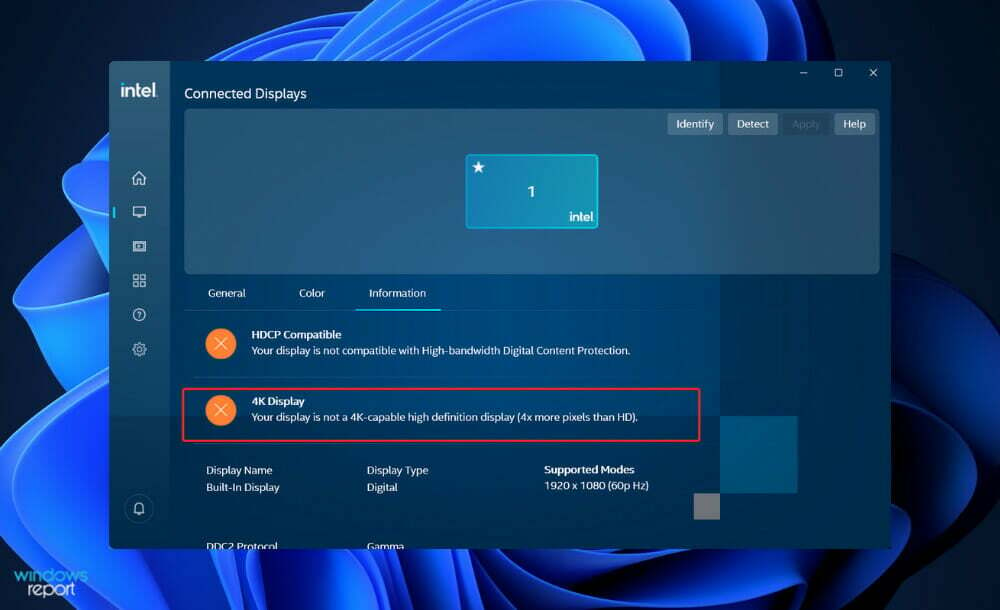
Tā kā katru dienu arvien vairāk satura ir pieejams augstā kvalitātē, 4K displeja iegāde šķiet neizbēgams lēmums. Augstas detaļas un labāka attēla kvalitāte jūsu iecienītākajiem televīzijas šoviem, filmām un spēlēm, kā arī vairāk ekrāna nekustamo īpašumu ir pievilcīgas priekšrocības.
Kā jau teicām, tas, vai investēt datora augstas izšķirtspējas monitorā ir laba izvēle, ir atkarīgs no tā, kādam nolūkam vēlaties izmantot datoru. Vai jums patīk videospēles, vai strādājat par satura izstrādātāju vai vienkārši vēlaties, lai viss būtu pēc iespējas skaidrāks un asāks?
Ja esat satura veidotājs, investīcijas 4K monitorā var būt vilinoša iespēja, jo jūs varēsit piedāvāt saviem abonentiem visaugstāko iespējamo ekrāna vizuālo kvalitāti.
Ir arī patīkamāk veikt video vai fotoattēlu rediģēšanu, jo ir labāka attēla kvalitāte ar spilgtākām detaļām un lielāks ekrāns.
Viens no aspektiem, kas jāņem vērā, ir datora aparatūras konfigurācija. Augstas izšķirtspējas video atveidošanai ir nepieciešams liels RAM apjoms, jaudīgs GPU/CPU un papildu krātuves vietu, kas mainās atkarībā no jūsu videoklipu izsmalcinātības un jūsu formāta izmantojot.
Papildinformāciju un iespējamos risinājumus varat iegūt Apskatiet mūsu rakstu par to, kā rīkoties, ja nevarat mainīt ekrāna izšķirtspēju operētājsistēmā Windows 11.
Alternatīvi, mēs esam sagatavojuši arī jums rokasgrāmata par to, kā novērst ekrāna aptumšošanas problēmu ja jums rodas šī problēma tāpat kā citiem lietotājiem.
Un visbeidzot, ja Auto HDR nedarbojas operētājsistēmā Windows 11, noteikti izlasiet saistīto rakstu, lai uzzinātu, kā novērst kļūdu.
Komentējiet tālāk un dariet mums zināmu, vai šis raksts jums bija noderīgs, kā arī vai drīzumā pārslēgsieties uz 4K monitoru. Paldies, ka izlasījāt!
 Vai joprojām ir problēmas?Labojiet tos, izmantojot šo rīku:
Vai joprojām ir problēmas?Labojiet tos, izmantojot šo rīku:
- Lejupielādējiet šo datora labošanas rīku vietnē TrustPilot.com novērtēts kā lieliski (lejupielāde sākas šajā lapā).
- Klikšķis Sākt skenēšanu lai atrastu Windows problēmas, kas varētu izraisīt datora problēmas.
- Klikšķis Remontēt visu lai novērstu problēmas ar patentētajām tehnoloģijām (Ekskluzīva atlaide mūsu lasītājiem).
Restoro ir lejupielādējis 0 lasītāji šomēnes.